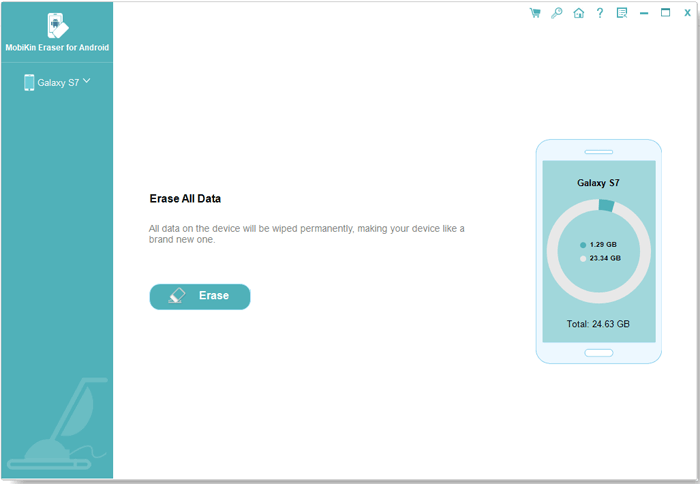
Hoy en día, LG Smart Phone participa mucho en nuestra vida diaria y trabajos de negocios. Con él, tomamos fotos con nuestros amigos, hacemos una llamada con el cliente, editamos y enviamos un documento a nuestros compañeros de trabajo. Con el tiempo, almacenamos muchos datos importantes en él. Difícilmente es imaginar la sensación de perder datos de LG por accidente, por lo que necesitamos saber cómo realizar la recuperación del teléfono LG si sucede lo que sucede.
El tutorial le brindará 3 mejores soluciones para recuperar datos eliminados de LG V40/V35/V30/G7/G6/G5 fácilmente. Antes de la recuperación de datos de LG, es necesario hacerle saber algo importante al principio.
Cosas que debe saber sobre la recuperación de datos de LG
Muchas razones pueden conducir a la pérdida de datos de LG. Entre ellos, el error humano, el reinicio de fábrica, la actualización del software de malware y Android son los más comunes. En tales casos, es posible que no tenga tiempo para hacer una copia de seguridad de su teléfono LG antes de la pérdida de datos. Entonces necesitas saber cómo recuperar LG sin copia de seguridad. Aquí hay dos consejos importantes para ti.
1. Posibilidad de recuperación de datos eliminada.
Los datos que eliminamos por accidente no desaparecerán del teléfono LG a la vez. Se mantendrá en un formato invisible y se almacenará en la memoria del teléfono o en la tarjeta SD. Por lo tanto, es posible recuperar los datos eliminados.
2. Deja de usar tu teléfono LG a la vez.
Deje de usar su teléfono LG a la vez si pierde datos sin copia de seguridad. Desactive la red para evitar la actualización automática. No debe sobrescribir los archivos eliminados trayendo nuevos datos a su teléfono. Cuando los nuevos datos cubren el original, ya no puede recuperar archivos eliminados de LG.
Solución 1. Cómo recuperar datos eliminados de LG con un potente software de recuperación de LG
Como se mencionó anteriormente, la pérdida de datos ocurre comúnmente sin copias de seguridad. Entonces, ¿cómo recuperar datos eliminados del teléfono LG si elimina los archivos por accidente? El poderoso programa de recuperación de teléfonos celulares LG – Mobilekin Doctor para Android (Win/Mac) puede ayudarlo a resolver el problema.
Opción 1. Cómo recuperar SMS, contactos y registros de llamadas eliminados desde el teléfono celular LG
La información privada siempre se almacena en la memoria del teléfono, como contactos, SMS, registros de llamadas, etc. Si desea restaurar este tipo de datos de su LG, al principio debe rootear su teléfono LG.
Paso 1. Conecte LG a PC a través de un cable USB.
Read more: Recuperación de SMS en ZTE: Cómo recuperar mensajes de texto eliminados en tu teléfono ZTE
Conecte su teléfono LG a la computadora a través de un cable USB, luego habilite la depuración USB como dicen las indicaciones en la pantalla de su teléfono LG. Después de eso, debe ejecutar el software de recuperación del teléfono LG – Mobilekin Doctor para Android en tu computadora. Siga las indicaciones para que el programa LG sea reconocido por el programa, puede ver la interfaz como se muestra a continuación. Por favor haga clic Próximo Para realizar un escaneo en profundidad en su teléfono LG.
Paso 2. Seleccione los datos.
El programa ordenará todos los archivos en diferentes carpetas en el panel izquierdo. Ahora puede abrir la carpeta que contiene sus archivos perdidos buscados, obtener una vista previa de la información detallada a la derecha y marcar las casillas.

Paso 3. Comience a recuperar archivos perdidos a la PC.
Después de seleccionar archivos, ahora puede hacer clic Recuperar en la pantalla y elija una carpeta local para almacenar los archivos recuperados en su computadora.
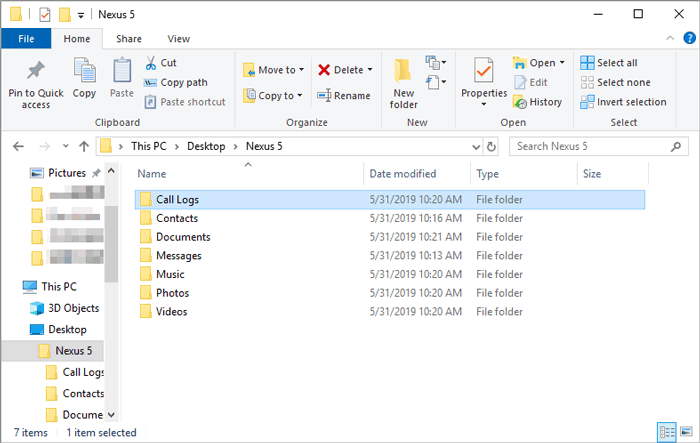
¿Todavía tienes problemas para navegar? Eche un vistazo al video tutorial.
Puede que necesite:
Opción 2. Cómo recuperar archivos eliminados del teléfono celular LG
Los archivos multimedia se pueden guardar y mover a la tarjeta SD. Si desea recuperar datos de la tarjeta SD, no se requiere raíz. Siga los pasos 1-2-3 para recuperar archivos Meida eliminados de la tarjeta SD.
Paso 1. Conecte la tarjeta LG SD a la PC.
Inicie el programa, elija Recuperación de la tarjeta SD de Android Modo desde la barra de menú superior. Luego inserte su tarjeta SD en la computadora a través de un lector de tarjetas SD.
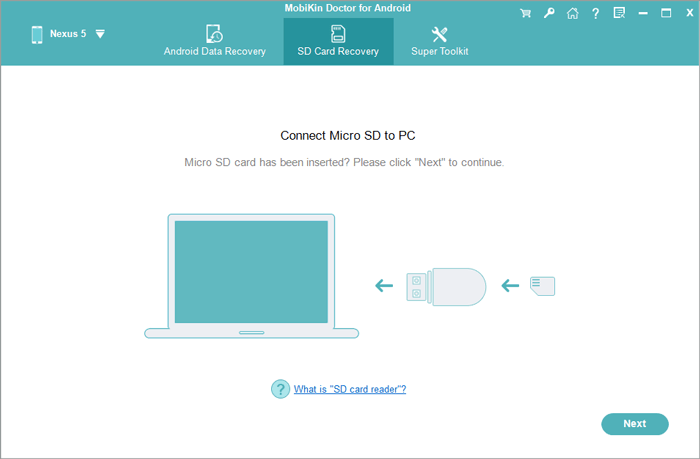
Paso 2. Escanear la tarjeta SD.
Una vez que el programa lea su tarjeta SD, puede ver esta interfaz. Necesita seleccionar una tarjeta SD y tocar Próximo para escanearlo.
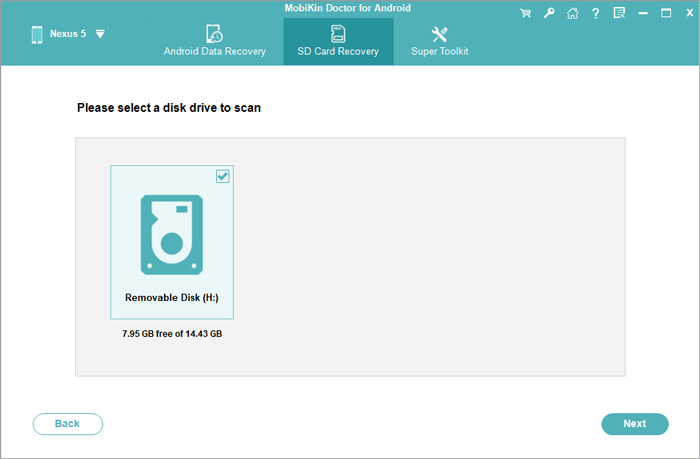
Paso 3. Seleccione y recupere archivos.
Los datos legibles se mostrarán en diferentes tipos de la izquierda. Abra la carpeta que contiene sus archivos perdidos buscados, vea previamente la información detallada a la derecha y marque las casillas. Entonces, simplemente haga clic Recuperar Para recuperar archivos a la computadora.
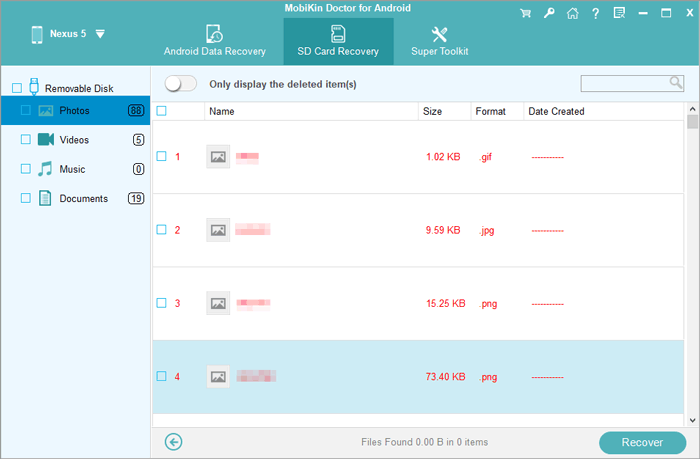
Mobilekin Doctor para Android (Win/Mac) Solo puede funcionar para la recuperación normal. Si desea recuperar datos de Android roto, puede leer este artículo:
Recuperar datos del teléfono Android roto o dañado
Solución 2. Cómo recuperar los teléfonos LG de las copias de seguridad LG incorporadas
La copia de seguridad de LG es un servicio incorporado en el teléfono LG. Puede usarlo para hacer una copia de seguridad de la pantalla de inicio, datos privados, archivos multimedia, aplicaciones LG, etc. a su memoria interna o tarjeta SD. Si ha respaldado su teléfono LG antes de perder los datos, puede recuperarlos directamente de las copias de seguridad.
Aquí está como:
Por favor vaya Ajustes > General > Copia de seguridad y reinicio > Copia de seguridad de LG > Copia de seguridad y restauración > Restaurar desde la copia de seguridad > Seleccione archivos de Lista de respaldo > toque Próximo y DE ACUERDO Para comenzar el proceso.
Cuando se complete el proceso, haga clic en Hecho Y su teléfono LG se reiniciará automáticamente. Después de eso, puede verificar los archivos recuperados en su dispositivo.
Aviso: algunos pasos pueden variar en diferentes dispositivos LG, dependiendo de su versión de software y su proveedor de servicios inalámbricos.
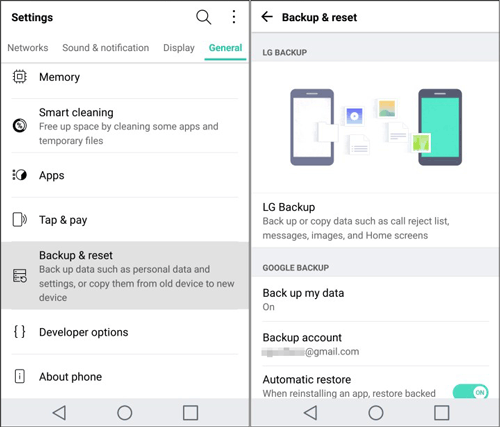
Solución 3. Cómo recuperar los archivos eliminados de LG de las copias de seguridad de Google
Si ha respaldado los datos de LG a Google Drive o Google Photos, puede recuperar los datos eliminados de la cuenta de Google.
Puedes ir a Ajustes > Sistema > Respaldo > encender Copia de seguridad de Google y marque Restauración automática. Y si ha descargado Google Drive en su teléfono LG, puede recuperar archivos eliminados de la basura de Google Drive dentro de los 30 días (Obtenga más información sobre cómo restaurar Android de Google Backup).
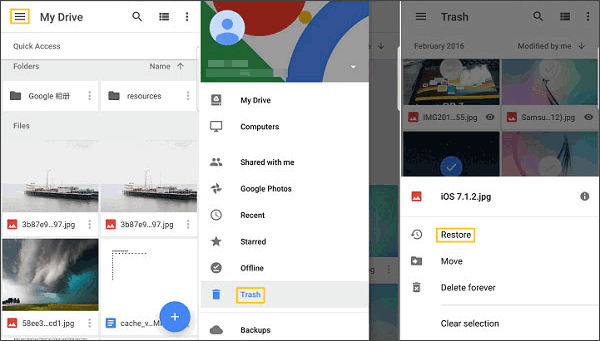
Por favor, recuerde: respalde su teléfono LG para evitar la pérdida de datos
Aunque el médico de Mobilekin para Android puede ayudar a recuperar datos perdidos sin copia de seguridad, todavía tiene el riesgo de perder archivos porque no sabe cuándo vendrá la próxima vez. Para evitar la pérdida de datos nuevamente, es necesario que respalde su teléfono LG en la vida diaria de vez en cuando.
Recomendamos Mobilekin Assistant para Android (WIN/Mac), que es un administrador de datos de Android profesional y completo. Con él, puede administrar todos sus archivos de Android en la computadora, copia de seguridad y restaurar su teléfono a la computadora con 1 clic. Puede comenzar una prueba gratuita.
![]()
![]()
Sobre todo, proporcionamos 3 soluciones y una herramienta de respaldo LG para que pueda tratar con la recuperación de datos de LG. ¿Qué herramienta de recuperación LG crees que la más útil? Deje sus comentarios y comparta sus ideas con nosotros.
